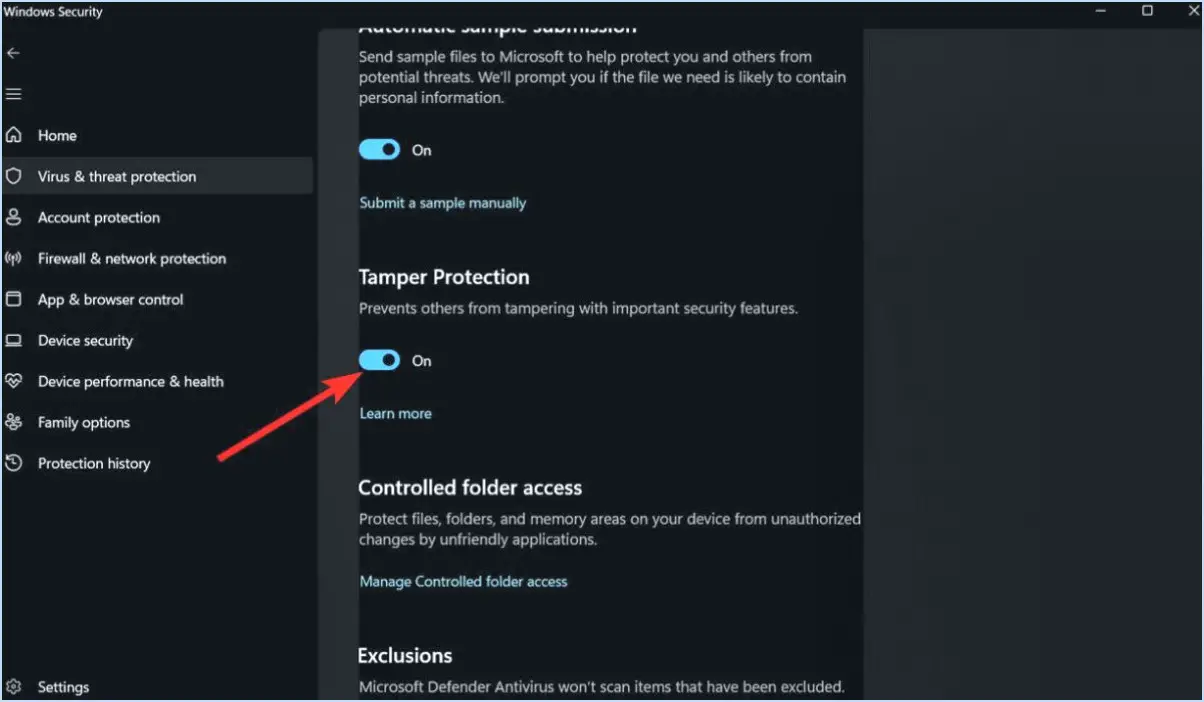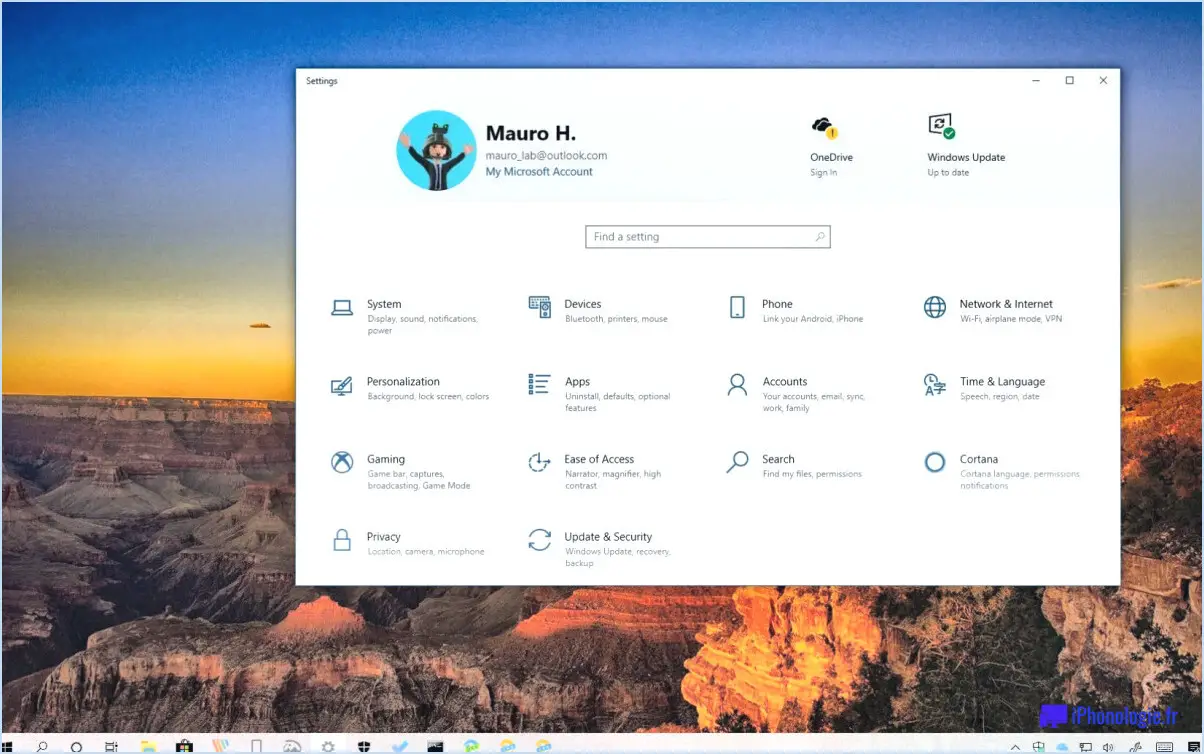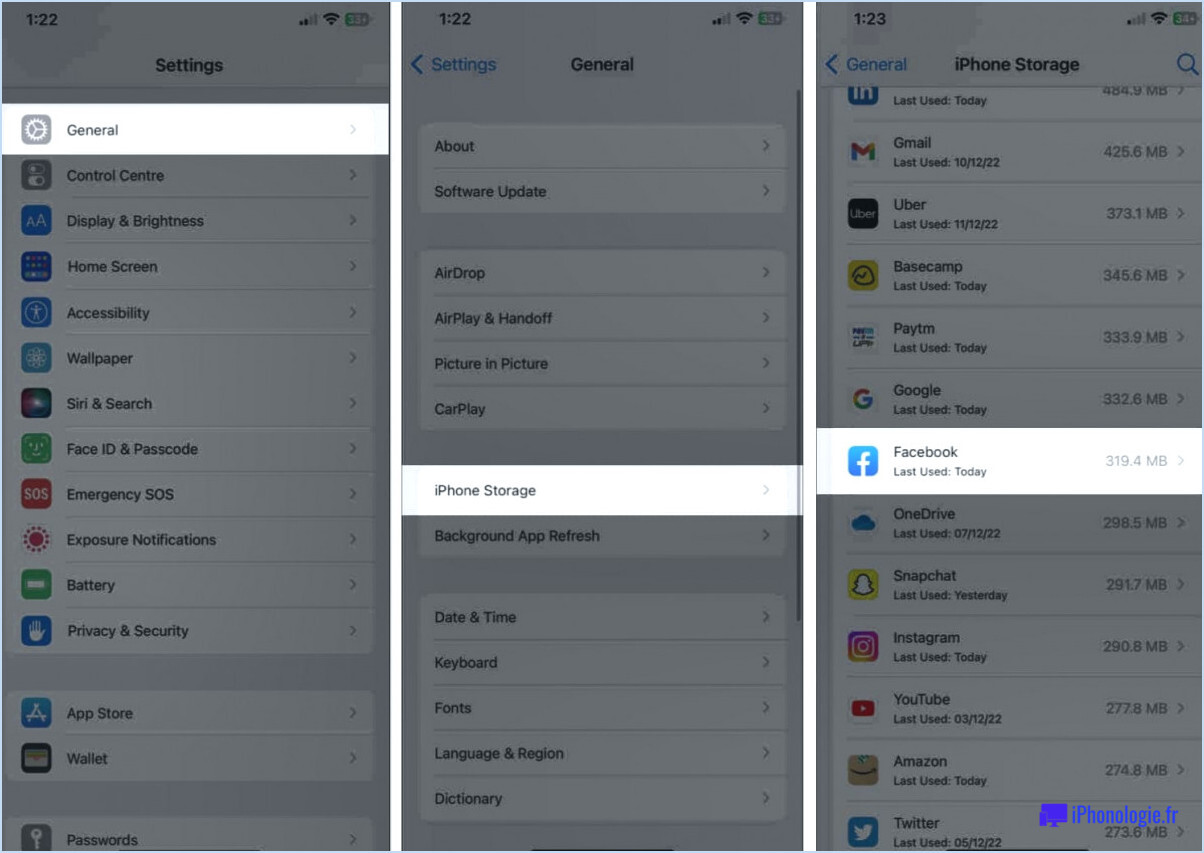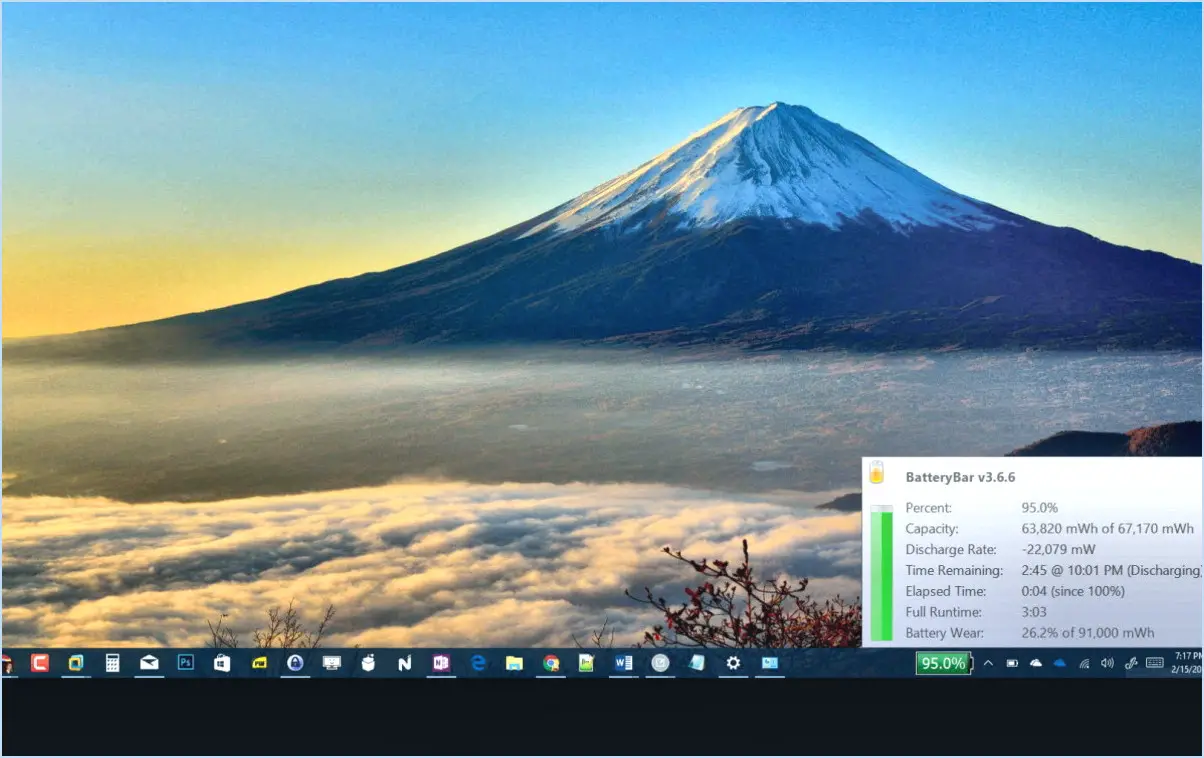Google family link peut-on télécharger une application en mode push?
Absolument, Google Family Link vous permet de pousser le téléchargement d'applications sur l'appareil de votre enfant de manière transparente. Cette fonctionnalité est particulièrement utile lorsque vous souhaitez vous assurer que votre enfant a accès à des applications spécifiques adaptées à son âge et à ses centres d'intérêt. En tirant parti de Google Family Link, vous tenez les rênes de l'expérience numérique de votre enfant.
Voici comment pousser efficacement le téléchargement d'une application sur l'appareil de votre enfant :
- Accédez au tableau de bord parental : Pour lancer le processus, connectez-vous à votre compte Google Family Link sur votre appareil. Ce tableau de bord est votre centre de contrôle, vous permettant de gérer les activités numériques de votre enfant.
- Sélectionnez l'appareil de l'enfant : Dans le tableau de bord, choisissez l'appareil associé à votre enfant. Cela permet de s'assurer que l'application que vous poussez est dirigée vers le bon appareil.
- Explorez la bibliothèque d'applications : Accédez à la bibliothèque d'applications dans votre tableau de bord Family Link. Vous y découvrirez une pléthore d'applications conçues pour différentes tranches d'âge et différents centres d'intérêt.
- Rechercher et sélectionner une application : Utilisez la fonction de recherche pour trouver l'application que vous souhaitez que votre enfant télécharge. Une fois trouvée, cliquez dessus pour accéder à des informations détaillées sur l'application.
- Lancez le téléchargement : Dans l'écran d'information sur l'application, vous trouverez un bouton « Installer » ou « Télécharger ». En cliquant sur ce bouton, vous demandez à ce que l'application soit téléchargée sur l'appareil de votre enfant.
- Vérifiez les autorisations de l'application : En plus de l'option de téléchargement, vous pouvez également voir les paramètres d'autorisation de l'application. Il est conseillé de vérifier ces autorisations pour s'assurer qu'elles correspondent à votre niveau de confort. Vous pouvez approuver ou refuser les autorisations en conséquence.
- Confirmation : Après avoir confirmé le téléchargement de l'application, l'application choisie sera automatiquement téléchargée sur l'appareil de votre enfant.
N'oubliez pas que Google Family Link ne se limite pas au téléchargement d'applications. Vous pouvez également surveiller le temps passé devant l'écran, définir des règles de base numériques et recevoir des rapports d'activité afin de rester informé des activités en ligne de votre enfant. Cet outil complet vous aide à créer un environnement numérique sûr et équilibré pour votre enfant.
Comment installer des applications tierces dans Family Link?
A installer des applications tierces dans Family Link, procédez comme suit :
- Ouvrez Google Play Store: Lancez le Google Play Store sur l'appareil.
- Rechercher l'application: Recherchez l'application tierce souhaitée à l'aide de la barre de recherche.
- Appuyez sur Installer: Une fois l'application trouvée, appuyez sur le bouton « Installer ».
- Accepter les autorisations: Passez en revue les autorisations de l'application, puis appuyez sur « Accepter » pour continuer.
- Ouvrir une session: Si vous y êtes invité, connectez-vous à l'aide de votre compte Google lié à Family Link.
- Installation terminée: L'application va maintenant être téléchargée et installée sur l'appareil.
- Accéder à l'application: Localisez l'application sur votre appareil et ouvrez-la pour commencer à l'utiliser.
N'oubliez pas de vous assurer que l'application est adaptée à l'utilisateur prévu, car Family Link vise à maintenir un environnement numérique sûr. Prenez plaisir à explorer de nouvelles applications tout en gardant un œil vigilant sur le contenu et l'utilisation.
Comment contourner Family Link pour installer des applications?
Pour installer des applications en dehors de la boutique d'applications de Family Link, suivez les étapes suivantes pour une solution de contournement efficace :
- Ouvrez Google Play Store : Lancez le Google Play Store sur votre appareil.
- Recherchez l'application : Recherchez l'application souhaitée à l'aide de la fonction de recherche.
- Sélectionnez l'application : Tapez sur la liste de l'application pour en afficher les détails.
- Faites défiler vers le bas : Naviguez vers le bas de la page.
- Installer : Localisez et appuyez sur le bouton « Installer ».
- Confirmation : Si cela vous est demandé, appuyez sur « OK » pour confirmer l'installation de l'application.
En suivant ces étapes, vous pouvez contourner les restrictions de Family Link et installer des applications qui ne sont pas disponibles dans leur magasin.
Mon enfant peut-il avoir deux appareils sur Family Link?
Oui, votre enfant peut avoir deux appareils sur Family Link. Vous pouvez ajouter des appareils supplémentaires en ouvrant l'application Family Link sur l'appareil de votre enfant et en sélectionnant « Ajouter un nouvel appareil ».
Comment autoriser mon enfant à télécharger une application sur mon iphone?
Pour permettre à votre enfant de télécharger une application sur votre iPhone, réglez les paramètres en suivant ces étapes :
- Naviguez vers Réglages > Général > Restrictions.
- Appuyez sur Activer les restrictions et définissez un code d'accès.
- Faites défiler et localisez l'application souhaitée.
- Appuyez sur le commutateur de l'application pour autoriser les téléchargements.
Si une application ne figure pas dans la liste, c'est qu'elle est limitée sur votre appareil.
Comment approuver l'achat d'une application par un enfant?
Pour approuver l'achat d'une application par un enfant, accédez aux paramètres de votre appareil et activez le contrôle parental. Cette fonction vous permet d'établir la liste des applications autorisées pour votre enfant. Suivez les étapes suivantes :
- Accédez aux paramètres : Ouvrez le menu des paramètres de votre appareil.
- Trouvez le contrôle parental : Recherchez la section « Contrôle parental » ou « Temps d'écran ». Elle peut se trouver sous « Bien-être numérique » ou « Famille ».
- Établir des restrictions : Activez le contrôle parental et choisissez un code PIN ou un mot de passe pour gérer l'accès.
- Approbation des applications : Naviguez jusqu'aux options d'achat d'applications. Vous les trouverez généralement dans la section relative au contrôle parental.
- Sélectionnez les applications : Consultez la liste des applications disponibles et cochez celles que votre enfant est autorisé à acheter.
- Enregistrer les modifications : Assurez-vous de sauvegarder vos paramètres, en sécurisant vos sélections.
Désormais, votre enfant ne peut acheter que des applications approuvées, ce qui protège son expérience numérique. N'oubliez pas de revoir régulièrement ces paramètres et de les ajuster si nécessaire.
Puis-je surveiller l'iPhone de mon enfant à partir de mon Android?
Tout à fait ! Il est possible de surveiller l'iPhone de votre enfant à partir de votre Android par différents moyens. Vous pouvez exploiter Partage familial Apple une fonctionnalité qui facilite la surveillance de l'utilisation et de la localisation de l'iPhone. Autre solution, applications de contrôle parental telles que Kidslox ou Qustodio offrent des solutions complètes. Ces applications vous permettent de restreindre l'accès à des sites web et à des applications spécifiques, de superviser les actions de texte et d'appel, et de suivre les déplacements du téléphone. Grâce à ces options, vous pouvez rester informé et garantir la sécurité de votre enfant ainsi qu'une utilisation responsable de l'appareil.
Comment modifier les paramètres de partage familial sur l'iPhone?
Pour modifier Partage de la famille sur votre iPhone, procédez comme suit :
- Ouvrez Réglages: Accédez à l'application Réglages de votre iPhone.
- Touchez votre nom: En haut du menu Réglages, touchez le nom de votre identifiant Apple.
- Partage familial: Sélectionnez « Partage familial » dans la liste.
- Gérer la famille: Appuyez sur « Gérer les membres de la famille » pour voir la liste des membres connectés.
- Régler les paramètres: Choisissez le membre de la famille dont vous souhaitez modifier les paramètres et appuyez sur son nom.
- Modifier les autorisations: Ajustez les autorisations de téléchargement d'applications et d'autres paramètres si nécessaire.
Rappelez-vous qu'Apple donne la priorité à le consentement des parents pour garantir le téléchargement d'applications adaptées à l'âge des enfants.